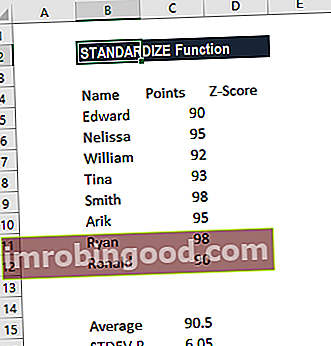ACCRINT-toiminto on Excel Financial -toiminnon funktioiden luettelo tärkeimmistä Excel-funktioista finanssianalyytikoille. Tämä huijausarkki kattaa 100 toimintoa, jotka ovat tärkeitä tietää Excel-analyytikkona. Toiminto laskee kertyneen koron arvopaperille, joka maksaa korkoa säännöllisesti.
ACCRINT auttaa käyttäjiä laskemaan arvopaperin, kuten joukkovelkakirjalainan, kertyneet korot, kun kyseinen arvopaperi myydään tai siirretään uudelle omistajalle muuna kuin liikkeeseenlaskupäivänä tai koronmaksupäivänä.
ACCRINT-toiminto otettiin käyttöön MS Excel 2007: ssä, joten se ei ole käytettävissä aiemmissa versioissa.
Kaava
= ACCRINT (emissio, ensimmäinen_korko, selvitys, korko, par, taajuus, [base], [calc_method])
ACCRINT-funktio käyttää seuraavia argumentteja:
- Ongelma (pakollinen argumentti) - Tämä on arvopaperin liikkeeseenlaskun päivämäärä.
- Ensimmäinen_kiinnostus (pakollinen argumentti) - Tämä on arvopaperin ensimmäinen korkopäivä.
- Ratkaisu (pakollinen argumentti) - Arvopaperin toimituspäivä. Se on liikkeeseenlaskupäivän jälkeinen päivä, jolloin arvopaperi vaihdetaan ostajalle.
- Hinta (vaadittu argumentti) - Arvopaperin vuotuinen kuponkikorko.
- Par (pakollinen argumentti) - Arvopaperin nimellisarvo. Jos käyttäjä jättää sen pois, funktio ottaa nimellisarvoksi 1000 dollaria.
- Taajuus (pakollinen argumentti) - Tämä on kuponkimaksujen määrä vuodessa. Toiminto ottaa vuosittaiset maksut, taajuus = 1; puolivuosittain taajuus = 2; neljännesvuosittain taajuus = 4.
- Perusta (valinnainen argumentti) - Tätä päivämäärää käytetään tietyn arvopaperin koron laskemiseen. Jos jätämme argumentin pois, perusta on 0. Perusta voi olla mikä tahansa seuraavista arvoista:
| Perusta | Päivälaskenta |
|---|---|
| 0 tai jätetty pois | Yhdysvallat (NASD) 30/360 |
| 1 | Todellinen / todellinen |
| 2 | Todellinen / 360 |
| 3 | Todellinen / 365 |
| 4 | Eurooppalainen 30/360 |
8. Laskentamenetelmä (valinnainen argumentti) - Se on joko 0 (laskee kertyneen koron ensimmäisestä kiinnostuksen_päivästä selvityspäivään) tai 1 (laskee kertyneen koron emissiopäivästä selvityspäivämäärään).
Kuinka käyttää ACCRINT-toimintoa Excelissä?
Tarkastelemme muutamia esimerkkejä ymmärtääksesi ACCRINT-toiminnon käytön:
Esimerkki 1
Oletetaan, että meille annetaan seuraavat yksityiskohdat:
- Julkaisupäivä: 2017/01/01
- Ensimmäisen koron päivämäärä: 2017/03/31
- Selvityspäivä: 2022/02/15
- Hinta: 6.25%
- Par: 10,000
- Taajuus: 4
- Perusta - 2: 2
- Laskentamenetelmä: 1
Käytettävä kaava on:

Saamamme tulos on 3 203,13 dollaria, joka on saamamme korko erääntymiselle.
Toiminto on laskenut ACCRINT seuraavalla kaavalla:

Missä:
- Ai on kerääntyneiden päivien määrä lähes kuponkijaksolle parittomalla ajanjaksolla.
- NC on parittomaan jaksoon sopivien lähes kuponkikausien määrä. Murtoluku nostetaan seuraavaan kokonaislukuun.
- NLi on näennäiskuponkijakson normaali pituus päivinä parittomalla jaksolla.
Saamme tuloksen alla:

Esimerkki 2 - Päivämäärän käyttö ACCRINT: n kanssa
Jos annetut päivämäärät eivät ole päivämäärämuodossa, voimme käyttää PÄIVÄYS-funktiota yhdessä ACCRINT: n kanssa saadaksesi korkosidonnaiset eräpäivänä. Oletetaan, että meille annetaan seuraavat tiedot:

Käytetty kaava oli:

Saamme tuloksen alla:

Muistettavaa ACCRINT-toiminnosta
- #NUM! virhe - Tapahtuu, kun:
- Annettu nopeusargumentti on ≤ 0 tai annettu [par] argumentti on ≤ 0.
- Annettu taajuusargumentti ei ole yhtä suuri kuin 1, 2 tai 4.
- Toimitimme ongelman ≥ ratkaisun.
- Annettu perusargumentti ei ole yhtä suuri kuin 0, 1, 2, 3 tai 4.
- #ARVO! virhe - Tapahtuu, kun:
- Annettu ongelma, first_interest tai ratkaisuargumentit eivät ole kelvollisia päivämääriä.
- Mikä tahansa annettu argumentti ei ole numeerinen.
- Kun annamme liikkeeseenlasku- ja toimituspäivämäärät, ne tulisi kirjoittaa joko:
- Viittaukset soluihin, jotka sisältävät päivämääriä; tai
- Päivämäärät, jotka palautetaan kaavoista; tai
- Jos yritämme syöttää nämä päivämääräargumentit tekstinä, Excel saattaa tulkita ne väärin erilaisten päivämääräjärjestelmien tai päivämäärätulkinta-asetusten vuoksi.
Napsauta tätä ladataksesi Excel-esimerkkitiedoston
Lisäresurssit
Kiitos, että olet lukenut Finance-oppaan tärkeistä Excel-toiminnoista! Käyttämällä aikaa näiden toimintojen oppimiseen ja hallintaan nopeutat merkittävästi taloudellista analyysiä. Saat lisätietoja tutustumalla näihin muihin rahoitusresursseihin:
- Excel-toiminnot rahoitukselle Excel for Finance Tämä Excel for Finance -opas opettaa kymmenen suosituinta kaavaa ja toimintoa, jotka sinun on tiedettävä olevan erinomainen talousanalyytikko Excelissä. Tässä oppaassa on esimerkkejä, kuvakaappauksia ja vaiheittaiset ohjeet. Loppujen lopuksi lataa ilmainen Excel-malli, joka sisältää kaikki opetusohjelman kattamat rahoitustoiminnot
- Advanced Excel Formulas -kurssi
- Edistyneet Excel-kaavat, jotka sinun on tiedettävä Edistyneet Excel-kaavat, jotka sinun on tiedettävä Nämä edistyneet Excel-kaavat ovat tärkeitä tietää ja vievät taloudellisen analyysin taitosi seuraavalle tasolle. Sinun on tiedettävä edistyneet Excel-toiminnot. Opi 10 parasta Excel-kaavaa, joita jokainen maailmanluokan talousanalyytikko käyttää säännöllisesti. Nämä taidot parantavat taulukkolaskentaasi millä tahansa uralla
- Excel-pikakuvakkeet PC: lle ja Macille Excel-pikakuvakkeet PC Mac Excel -pikakuvakkeet - Luettelo tärkeimmistä ja yleisimmistä MS Excel -pikakuvakkeista PC- ja Mac-käyttäjille, rahoitukselle, kirjanpitäjälle. Pikanäppäimet nopeuttavat mallinnustaitojasi ja säästävät aikaa. Opi muokkausta, muotoilua, navigointia, nauhaa, erikoisliimaa, tietojen käsittelyä, kaavan ja solujen muokkausta ja muita oikotietä